AliveColors bietet eine Vielzahl von Optionen für die Fotostilisierung. Dieses Tutorial zeigt, wie Sie Ihren Fotos einen Retro-Look verleihen. Verleihen Sie Ihrer Arbeit eine einzigartige Note!


(fahren Sie mit der Maus über das Bild, um das Originalbild zu sehen)
Öffnen Sie das Originalfoto im AliveColors-Grafikeditor.
Entsättigen Sie das Bild. Erstellen Sie dazu eine neue Schwarz-weiß-Einstellungsebene über der Hintergrundebene, indem Sie auf  im Ebenen-Bedienfeld klicken und Einstellungsebene -> Schwarz-weiß... auswählen.
im Ebenen-Bedienfeld klicken und Einstellungsebene -> Schwarz-weiß... auswählen.
Verwenden Sie das farbige Sechseck, um die Graustufenwerte anzupassen. In diesem Beispiel machten wir die roten Bereiche dunkler, um die Lippen des Modells dunkler zu machen. Anschließend hellten wir die gelben Bereiche auf, um der Haut einen helleren Ton zu verleihen.
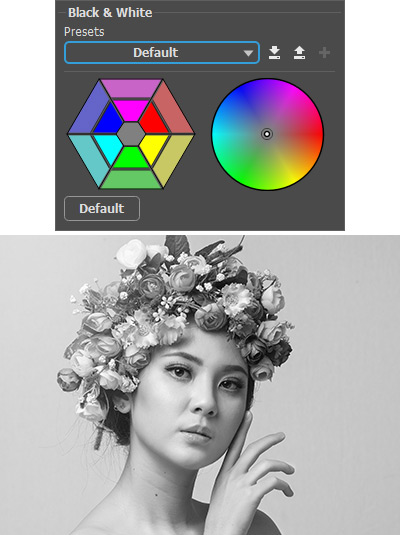 Standardwerte
Standardwerte
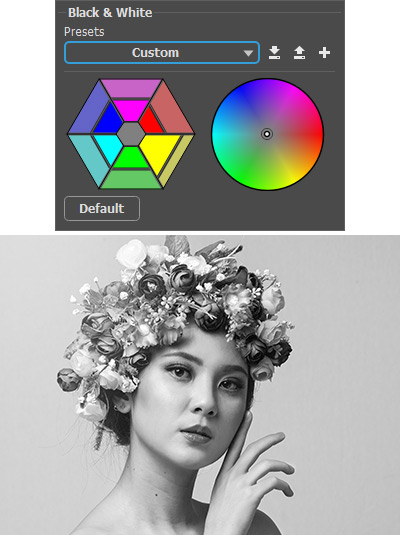 Angepasste Werte
Angepasste Werte
Hellen Sie die dunklen Bereiche des Bildes mit der Einstellungsebene Gradationskurven auf (Ebenen -> Neu -> Einstellungsebene -> Gradationskurven). Passen Sie die Kurve wie folgt an:
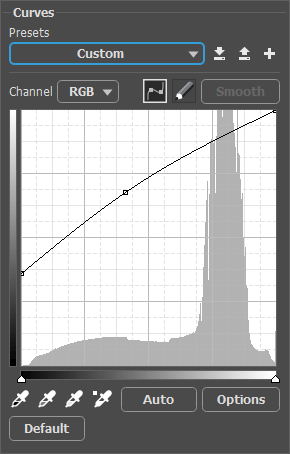 Gradationskurven-Einstellungsebene
Gradationskurven-Einstellungsebene
 Aufgehelltes Bild
Aufgehelltes Bild
Fügen Sie dem Bild einen weichen Sepia-Ton hinzu. Wählen Sie im Ebenen-Bedienfeld die Schwarz-weiß-Einstellungsebene und doppelklicken Sie auf die Ebenenminiatur, um das Parameterfenster zu öffnen. Ziehen Sie im Farbverlaufskreis den weißen Punkt von der Mitte in den orangefarbenen Bereich. Platzieren Sie den Punkt in der Nähe der Mitte. Versuchen Sie, den traditionellen Sepia-Ton zu imitieren.
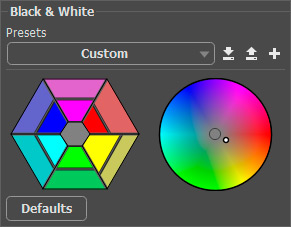 Schwarz-weiß-Einstellungsebene
Schwarz-weiß-Einstellungsebene
Fügen Sie dem Foto einen weißen Rahmen hinzu. Aktivieren Sie dazu das Hintergrundbild, klicken Sie im Ebenen-Bedienfeld auf die Schaltfläche  und wählen Sie Kontur aus.
und wählen Sie Kontur aus.
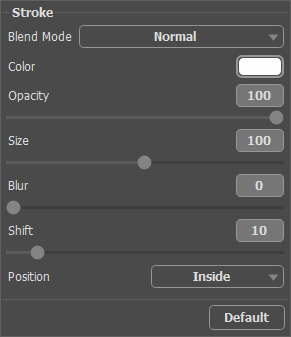 Kontur-Effekt
Kontur-Effekt
Sie können das Endergebnis unten sehen. Der zarte Vintage-Effekt macht das Bild ansprechender und auffälliger:
 Ergebnis
Ergebnis
